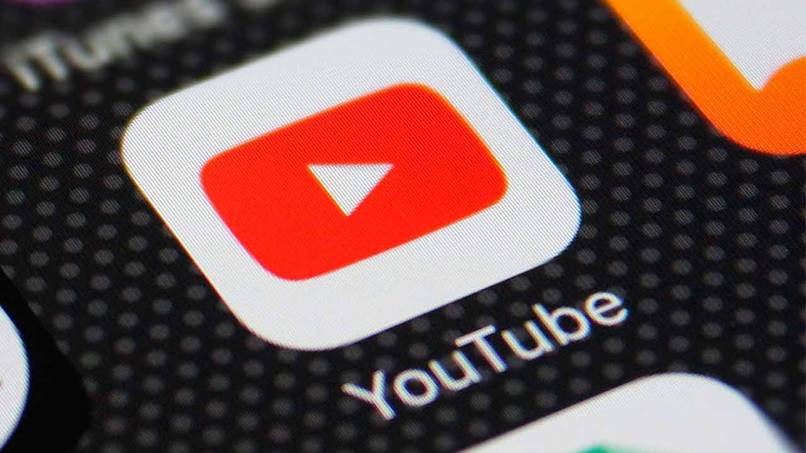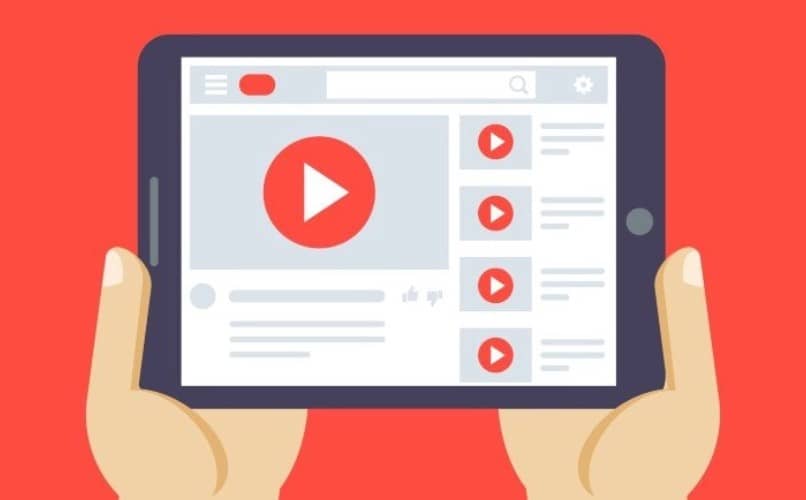Cómo poner música en una transmisión en vivo de YouTube sin Copyright
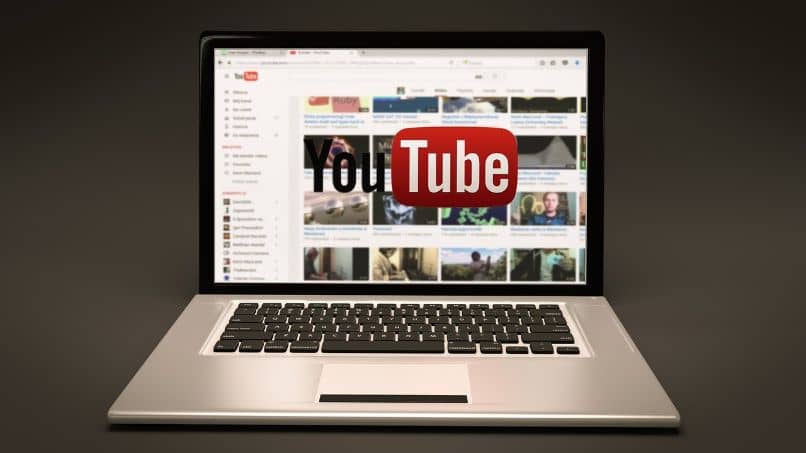
Es bien sabido que los creadores de contenido suelen ser muy creativos y deciden amenizar sus transmisiones en vivo. De hecho, una transmisión en vivo de YouTube puede ser mucho más agradable si le agregamos música. Por esto, aquí te explicaremos cómo poner música en una transmisión en vivo de YouTube sin Copyright.
https://youtu.be/T8NUNc9mC10
- ¿Dónde puedo encontrar música sin derechos de autor para un directo de YouTube?
- ¿Qué aplicaciones puedo usar para poner música en mis directos de YouTube?
- ¿De qué forma controlar el volumen de la música en una transmisión en vivo de YouTube?
- ¿Cómo hacer qué mis seguidores elijan la música de su preferencia en un directo?
¿Dónde puedo encontrar música sin derechos de autor para un directo de YouTube?
Si quieres transmitir un video en directo por YouTube puedes aprovechar la biblioteca de audio de YouTube Studio. En ella encontrarás música especial y efectos de sonido sin Copyright para utilizarlos en tus transmisiones en vivo.
Antes de hacer tu directo de YouTube, ingresa a ‘YouTube Studio’ y haz clic en ‘Biblioteca de estudio’. Utiliza los filtros para que puedas encontrar una pista particular desde la pestaña ‘música gratuita’ o escribe palabras clave en la barra de búsqueda. También puedes guardar tu música favorita y ver el listado de tus pistas predilectas en ‘Destacadas’.
¿Qué aplicaciones puedo usar para poner música en mis directos de YouTube?
Afortunadamente, existen dos herramientas que puedes emplear para poner música en tus directos de YouTube: ‘OBS Live’ y ‘Streamlabs OBS’. Ambos forman parte del proyecto de código abierto llamado ‘Open Broadcaster Software’ y permiten la grabación y la optimización de las transmisiones en vivo.
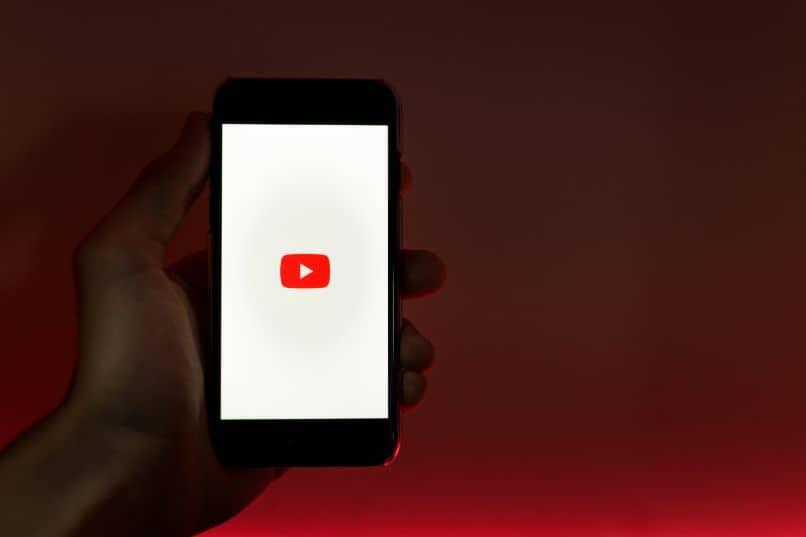
OBS Live funciona como un complemento de ‘OBS Studio’ para hacer streaming en directo integrando servicios como YouTube, Twitch y Facebook Gaming. Mientras que StreamLabs OBS cuenta con una amplia variedad de complementos, un catálogo de temas para personalizar las transmisiones y la opción de guardar el contenido que se va creando.
Usando OBS Live
Una vez hayas descargado el plugin ‘OBS Live’ para OBS Studio, deberás reproducir la música sin copyright desde tu reproductor o directamente desde YouTube. Luego, ingresa a OBS Studio y verifica mediante la ventana del mezclador de audio (Mixer) que el volumen del micrófono sea más alto que el del escritorio a fin de que puedan escucharte claramente.
Antes de realizar la transmisión en vivo, realiza verifica si puedes poner música en tus directos. Para hacerlo, ve a los controles de OBS Studio y presiona ‘Iniciar grabación’. Después, haz clic en ‘Detener grabación’. Guarda los cambios y reproduce el video que acabas de crear.
Con 'Streamlabs OBS'
Con Streamlabs OBS en tu equipo, deberás conectarte a tu cuenta de YouTube al iniciar sesión y presionar el botón ‘Start’ desde la opción ‘Optimize’ para que tu transmisión sea de alta calidad. Descarga la herramienta ‘Soundtrack by Twitch’ y una vez que la instales verás que esta se conecta directamente con Streamlabs OBS.
Localiza la ventana ‘Sources’ y presiona el botón ‘+’ para agregar a Twitch Soundtrack. Verás que se ha agregado esta fuente a la ventana ‘Mixer’. Busca la pista musical de tu preferencia en ‘Soundtrack’ y de inmediato aparecerá en tus directos de YouTube.

¿De qué forma controlar el volumen de la música en una transmisión en vivo de YouTube?
Para controlar el volumen de la música en una transmisión en vivo de YouTube debes ir a la ventana ‘Mixer’, seleccionar la salida de audio que reproduce la música sin copyright que has elegido y hacer clic en el icono de la bocina. Allí podrás subir o bajar el volumen de manera independiente sin alterar el volumen del micrófono ni del escritorio de tu equipo.
Configuración de controles
Es posible realizar la configuración de controles mediante la opción ‘Ajustes’ ya sea de OBS Studio o Streamlabs OBS que comúnmente verás en la parte inferior derecha de la interfaz.
En la ventana de ‘Ajustes’ podrás modificar el idioma de la aplicación, el tema de la aplicación, las opciones de salida de audio y video, ajustar la alineación de fuente, configurar los proyectores, cambiar los atajos y otras opciones avanzadas.
Para modificar la salida de audio, selecciona la opción ’44.1 kHz’ para la frecuencia de muestreo y ‘Estéreo’ para la opción ‘Canales. Luego, verifica los dispositivos de audio correspondientes al micrófono, el escritorio y demás auxiliares. También puedes cambiar la velocidad de decaimiento y desactivar la reducción de audio de Windows en ‘Avanzado’.
¿Cómo hacer qué mis seguidores elijan la música de su preferencia en un directo?
Si quieres que tus seguidores elijan la música de su preferencia en un directo, puedes utilizar un ‘bot’ como ‘Nightbot’ para controlar el chat en vivo. Una vez que accedas a esta herramienta, deberás abrir tu cuenta de Google para saber el canal que tienes asociado. Inmediatamente, el software se unirá con tu canal.

Haz clic en ‘Song request’ del panel de la ventana de la herramienta ‘Nightbot’. Encontrarás dos opciones de las cuales deberás seleccionar ‘AutoDJ’. Presiona el botón ‘Settings’ y elige ‘Subscriber’ en la opción ‘Userlevel’. Indica el límite de canciones y asegúrate de marcar ‘Limit to music’ y ‘Limit to like videos’ antes de presionar ‘Submit’.
Twitch para interactuar con tus seguidores
Twitch es una excelente plataforma que sirve para realizar transmisiones en vivo. Esta herramienta permite que los creadores de contenido transmiten eventos en tiempo real e interactuar con los seguidores mediante el uso de un chat.
Para poder interactuar con tus seguidores, es necesario que autorices a tus seguidores para que puedan interactuar contigo mediante el chat. Haz clic en ‘Preferencias’ desde el ‘Panel de control de creador’ y en la opción ‘Moderación’ activa el modo ‘Sólo seguidores’ para cualquier seguidor en un lapso de tiempo específico.